스마트폰 커뮤니티에서 "에어팟" 관련 글을 찾아보면 "에어팟 연결 오류", "에어팟 충전 안됨" 등 문제 외에 위와 같은 질문들도 있는데 에어팟 볼륨이 낮으면 통화하거나 음악 듣기에 너무 불편하게 생각하겠죠? 본문에서 에어팟(프로) 소리 작음을 해결할 수 있는 6가지 방법을 소개드리겠습니다. 계속 읽어보세요.

1 부: 에어팟 소리 작음 문제 해결하는 6가지 방법
에어팟 소리가 작으면 에어팟 본체의 터치 센서를 사용하여 볼륨을 직접 조절할 수 있습니다. 음량 조절해도 소리가 아직 작다면 다음과 같은 6가지 방법을 시도하세요.
1. 아이폰 저전력 모드 끄기
저전력 모드가 켜져 있으면 화면 밝기가 낮아지고, 일부 기능(예: 에어팟 볼륨 낮음)들이 제한됩니다. 이를 끄면 화면 밝기가 높아지고, 제한되었던 기능들이 다시 사용 가능해집니다.
아이폰 홈 화면에서 설정 앱을 열고 "배터리"를 찾아 탭합니다. "저전력 모드" 옵션이 켜져 있다면 이를 끕니다. 이 옵션을 끄면 저전력 모드가 해제됩니다.
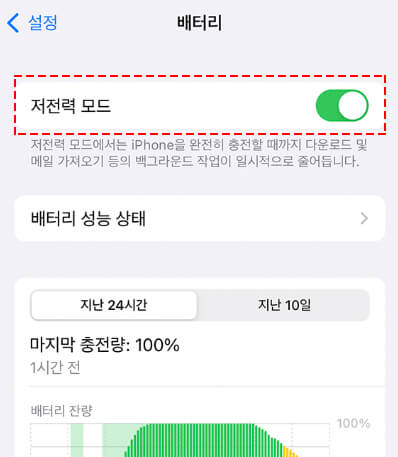
2. 에어팟 배터리 확인하기
에어팟 배터리가 부족하다면 항상 충전 케이스에 보관하여 자주 충전하는 것이 좋습니다. 특히 장시간 사용할 때는 배터리 상태를 확인하고 필요시 충전하는 것도 중요합니다. 만약 배터리가 부족하다면 소리에 영향을 줄 수 있고 마이크 또는 통화 소리가 작을 수 있습니다.
3. 이퀄라이저 설정 끄기
이퀄라이저(EQ)는 음원의 주파수 특성을 조절하여 소리의 질감을 변경하는 기능입니다. 기본적으로 아이폰에는 다양한 이퀄라이저 프리셋이 제공되지만, 이를 "꺼짐"으로 설정하면 원음 그대로 재생됩니다.
이퀄라이저를 끄면 음원의 원래 음질이 유지되므로, 음악이나 오디오북 등을 보다 자연스러운 사운드로 즐길 수 있습니다. 하지만 개인의 청취 취향에 따라서는 특정 이퀄라이저 프리셋을 선택하는 것이 더 나을 수도 있습니다.
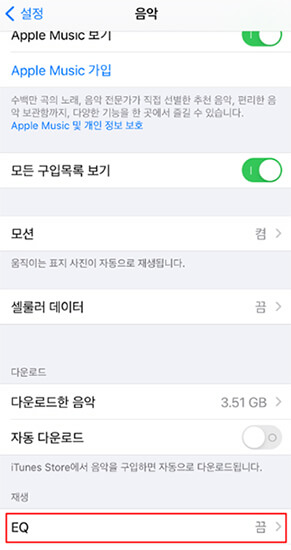
4. 에어팟을 아이폰과 다시 연결하기
만약 위와 같은 방법들이 안 통한다면 아이폰의 설정 앱을 열고 블루투스 > 에어팟 옆의 "i" 아이콘을 탭하고 "기기 연결 해제"를 선택하세요. 에어팟을 충전 케이스에 넣고 케이스 뚜껑을 열어둡니다. 케이스 뒷면의 버튼을 약 15초간 누르고 있으면 에어팟이 리셋됩니다.
그 다음 아이폰의 블루투스로 다시 이동하고 에어팟이 리스트에 나타나면 에어팟을 선택하여 연결합니다. 이렇게 에어팟과 아이폰의 연결을 끊고 다시 연결하면 소리 작음 문제가 해결될 수 있습니다.
5. 에어팟 스피커 부분 먼지 청소하기
에어팟은 사용자의 귀 내부에 장시간 착용되기 때문에, 귀지가 쌓이는 경향이 있습니다. 이렇게 쌓인 귀지는 음질 저하와 착용감 악화를 야기할 수 있습니다. 따라서 이어버드에 귀지 침착물이 보이면, 세심하게 청소하는 것이 중요합니다. 이렇게 정기적으로 청소를 한다면, 눈에 띄는 성능 향상을 경험할 수 있을 것입니다.
이어버드 청소 시 부드러운 천이나 면봉을 사용하고, 필요에 따라 이소프로필 알코올을 살짝 묻혀 사용하는 것이 좋습니다. 힘을 주지 않고 꼼꼼히 청소하면, 최적의 음질과 착용감을 유지할 수 있습니다.

6. "절대 볼륨 사용 안함" 설정하기(갤럭시 적용)
갤럭시를 에어팟과 연결하여 사용하는데 소리가 작으면 "절대 볼륨 사용 안함" 옵션을 설정하는 걸 시도할 수 있습니다. 먼저 설정 > 블루투스 > AirPods 이름 옆 톱니 바퀴 모양 > 사용 용도 > 오디오를 켭니다. 그 다음 설정 > 개발자 옵션 > 절대 볼륨 사용 안함을 활성화하고 다시 블루투스 탭으로 이동하여 고급 > 미디어 음량 동기화를 끄세요.
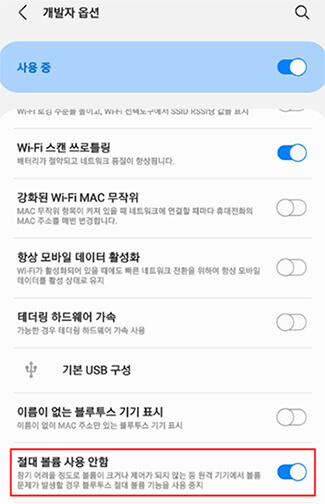
절대 볼륨 사용 안함이 켜져 있는데도 여전히 에어팟 소리가 작다면, 절대 볼륨 사용 안함을 끔으로 전환하고, 블루투스를 껐다가 1-2분 후 다시 켜보시기 바랍니다. 이를 통해 블루투스 연결을 초기화하여 문제를 해결할 수 있습니다. 그래도 증상이 지속된다면, 갤럭시 스마트폰 자체를 다시 시작해보세요.
팁: 아이폰 스피커 볼륨 낮음 등 문제 해결법

아이마이폰 픽스포(iMyFone Fixppo)는 아이폰의 시스템 문제, 앱 충돌, 초기화 등 다양한 문제를 해결할 수 있습니다. 사용자의 편의성과 안전성도 높아 신뢰할 수 있는 도구입니다. 아이폰의 스피커 볼륨이 낮은 문제의 경우에도 Fixppo를 이용하면 효과적으로 해결할 수 있습니다.
주요 특징
- 아이폰 무한 로딩, 화면 멈춤 등 시스템 오류를 데이터 손실 없이 수정합니다.
- 비밀번호 없이 아이폰을 공장초기화해줍니다.
- 아이폰을 업데이트하거나 다운그레이드 가능합니다.
- 무료로 아이폰 복구 모드를 시작하거나 종료합니다.
Fixppo를 사용하여 아이폰 스피커 볼륨 낮음 문제 수정하는 단계가 아래와 같습니다.
단계 1.아이폰을 케이블로 컴퓨터에 연결하고 Fixppo를 실행하여 애플 시스템 수리 > 표준 모드를 선택합니다.


단계 2.기기에 맞는 시스템 펌웨어 버전을 다운로드하고 시작 버튼을 클릭하면 기기 볼륨 오류 수정이 바로 시작합니다.


단계 3.몇 분만 기다리면 볼륨 문제 수정이 완료되고 아이폰이 재부팅됩니다.

팁
표준 모드로 아이폰 오류 수정 실패한다면 복잡한 문제를 수정할 수 있는 "고급 모드"를 사용하면 됩니다.결론
이렇게 해서 에어팟 소리 작음 문제를 해결할 수 있는 효율적인 방법들을 소개해드렸습니다. 상황에 맞게 하나씩 시도해 보시고, 문제 해결에 도움이 되길 바랍니다. 또한, 아이폰 사용 중 무한 로딩, 업데이트 실패, 시스템 오류 등 복잡한 문제가 발생한다면 iMyFone Fixppo를 활용해보세요. 클릭 몇 번으로 iOS 시스템을 안전하게 복구할 수 있으며, 데이터 손실 없이 다양한 오류를 해결할 수 있습니다. 특히 초보자도 쉽게 사용할 수 있도록 설계되어 있어, 갑작스러운 문제에도 빠르고 안정적으로 대처할 수 있습니다.



















